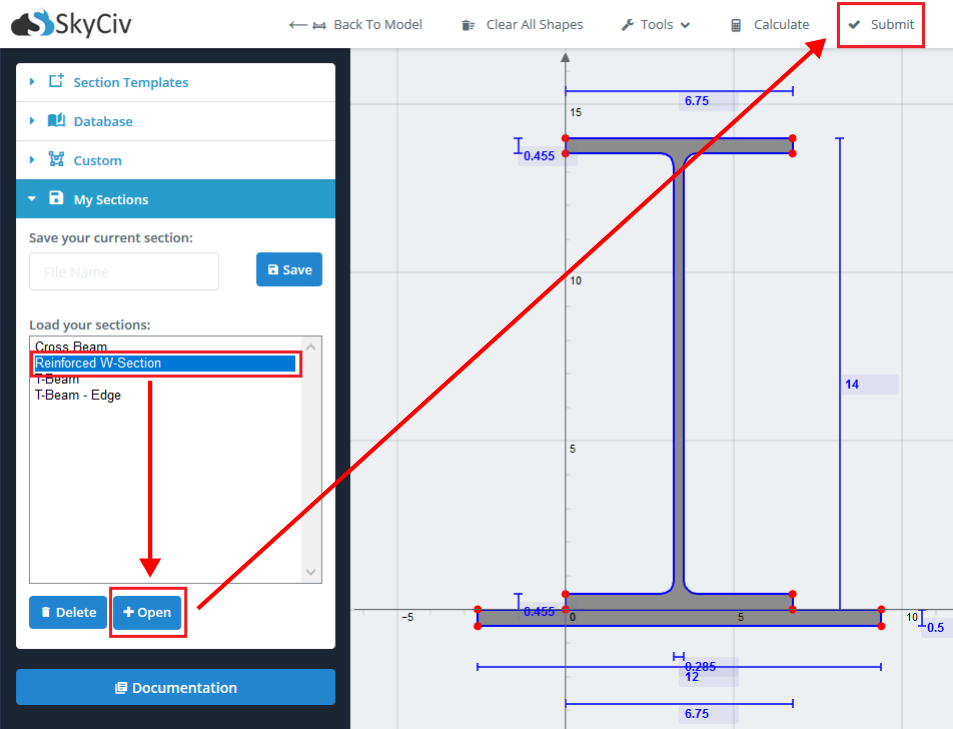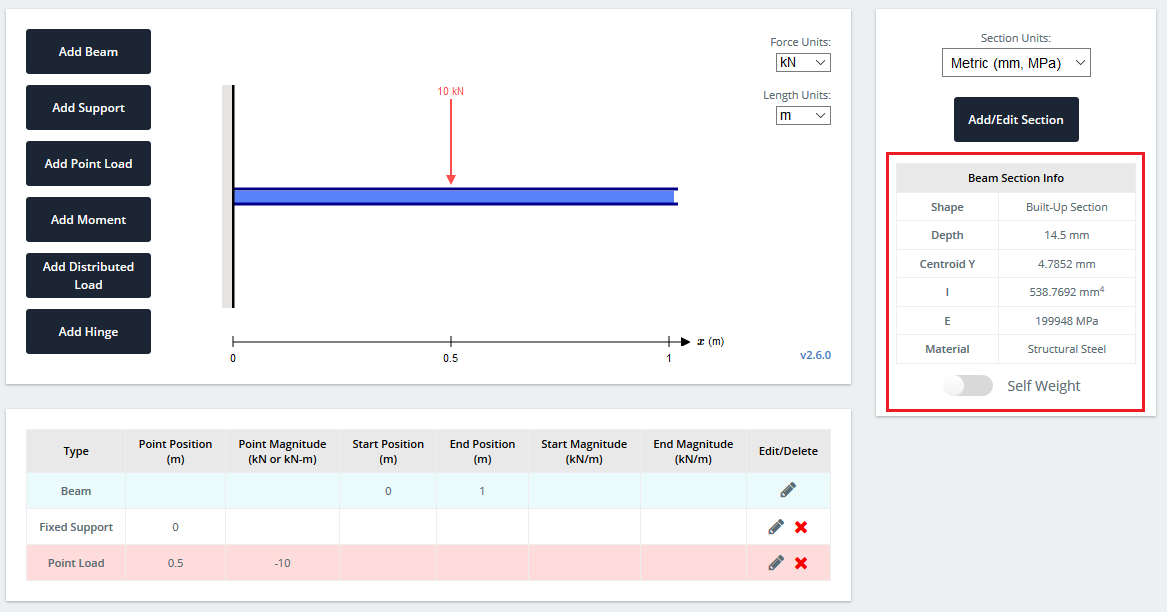Le générateur de sections de SkyCiv peut être utilisé pour définir les sections transversales de vos membres à utiliser dans nos autres programmes. (Charpente, Cadre, Beam, ou S3D).
Il y a 2 façons de faire cela. Soit:
- Utiliser le Section Builder intégré aux autres logiciels, et enregistrez/chargez votre section.
- Utilisez le générateur de section autonome et enregistrez votre section. Puis quand dans l'autre logiciel, chargez votre rubrique.
Veuillez consulter ce lien pour savoir comment enregistrer et charger votre section
L'exemple suivant vous montre comment charger votre section dans Beam que vous avez précédemment enregistrée dans le générateur de section.. Les concepts sont similaires lorsque l'on essaie de charger une section dans Truss., Cadre, ou S3D.
Exemple: Chargez votre section dans Beam
Dans cet exemple, vous avez enregistré une section dans le générateur de sections autonome et souhaitez utiliser cette section dans SkyCiv Beam.
Dans le faisceau de SkyCiv, Cliquez sur “Ajouter / modifier une section”.
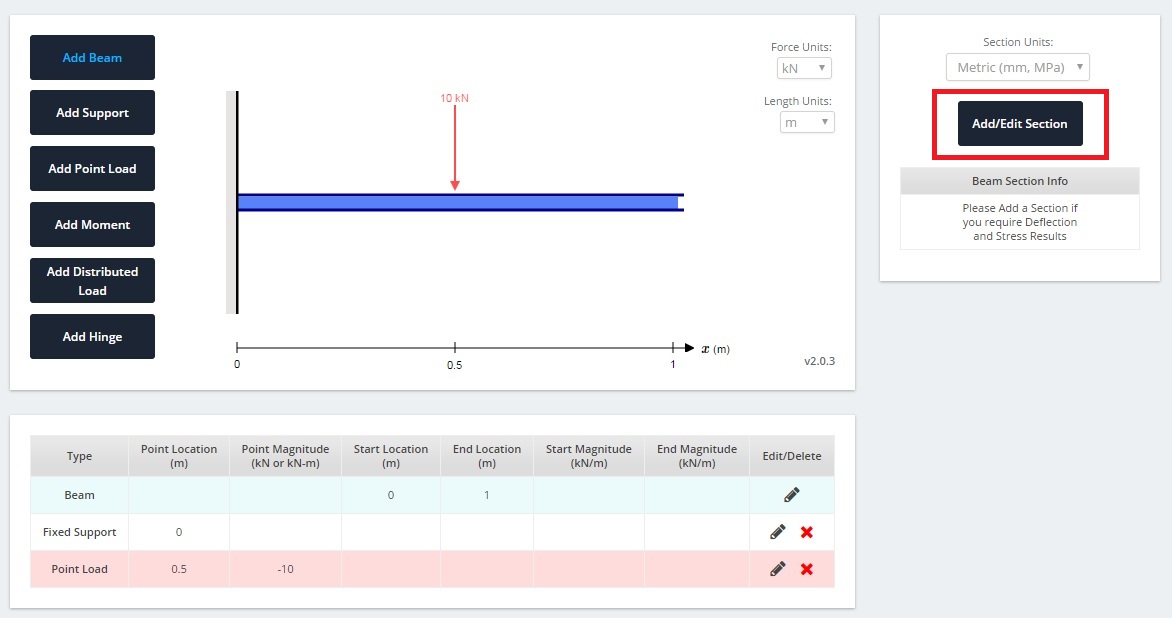
Clique le “Utiliser le générateur de sections” lorsque la fenêtre contextuelle vous demande de choisir comment définir votre section transversale.